

| Step 1 | お客さまのスマートフォンで「名古屋銀行アプリ」をダウンロードし、利用登録 |
|---|---|
| Step 2 | 「名古屋銀行アプリ」内の「ワンタイムパスワード」ボタンより、ワンタイムパスワード利用開始手続き |
上記設定の完了後は、お取引き内容により、ワンタイムパスワードの入力が必要となります。
※bankstageまたは名古屋銀行アプリで初めて振込・ペイジーをご利用いただく前に、「振込・ペイジー利用申込み」を行い、本人確認書類を郵送してください。
(ただし、2023年3月20日より前からbankstageを利用しているお客さまは、お手続きは不要です)
ワンタイムパスワード利用開始
・ワンタイムパスワード利用開始手続きには名古屋銀行にお届けの電話番号による認証が必要となります。
銀行お届けの電話番号から、当行所定の電話番号にお電話をかけていただきます。
お手元に、届出電話番号の電話機(固定電話・スマートフォンなど)をご用意ください。
・お引越しや機種変更により、ご利用中のお電話番号と、届出電話番号が異なる場合は、当行ホームページまたは
お近くの名古屋銀行で電話番号変更のお手続きを行ってください。
電話番号の変更後に、再度ワンタイムパスワード利用開始手続きを行ってください。
銀行お届けの電話番号から、当行所定の電話番号にお電話をかけていただきます。
お手元に、届出電話番号の電話機(固定電話・スマートフォンなど)をご用意ください。
・お引越しや機種変更により、ご利用中のお電話番号と、届出電話番号が異なる場合は、当行ホームページまたは
お近くの名古屋銀行で電話番号変更のお手続きを行ってください。
電話番号の変更後に、再度ワンタイムパスワード利用開始手続きを行ってください。
※ハードウェアトークンを利用中のお客さまは、ソフトウェアトークンを発行するとお使いのハードウェアトークンは利用できなくなりますのでご注意ください。
1
名古屋銀行アプリを起動し、「ワンタイムパスワード」をタップします。
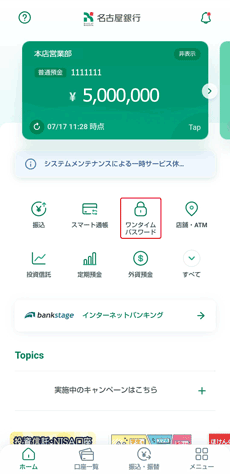
「ワンタイムパスワード」をタップしてください。
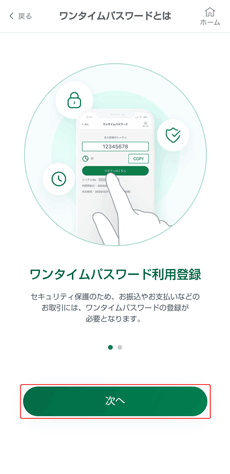
2
届出電話番号が表示されます。
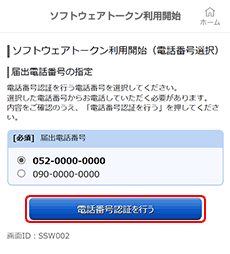
銀行届出の電話番号を表示します。
電話番号認証を行う電話番号(自宅・携帯電話)を選択してください。
(自宅・携帯電話のいずれかのみ銀行に届出している場合は、電話番号の選択は不要です。)
必要項目を入力し、「電話番号認証を行う」をタップしてください。
電話番号認証を行う電話番号(自宅・携帯電話)を選択してください。
(自宅・携帯電話のいずれかのみ銀行に届出している場合は、電話番号の選択は不要です。)
必要項目を入力し、「電話番号認証を行う」をタップしてください。
3
届出電話番号認証を行います。
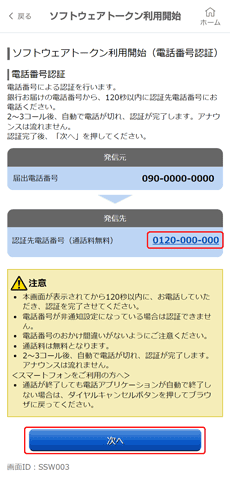
銀行お届けの電話番号から、120秒(2分)以内に認証先電話番号
(電話番号認証サービス・通話料無料)にお電話ください。
2~3コール後、自動で電話が切れ、認証が完了します。アナウンスは流れません。
認証完了後、「次へ」をタップしてください。
<スマートフォンをご利用の方へ>
(電話番号認証サービス・通話料無料)にお電話ください。
2~3コール後、自動で電話が切れ、認証が完了します。アナウンスは流れません。
認証完了後、「次へ」をタップしてください。
<スマートフォンをご利用の方へ>
・通話が終了しても電話アプリケーションが自動で終了しない場合は、ダイヤルキャンセルボタンを押してブラウザに戻ってください。
4
本人認証が完了しました。
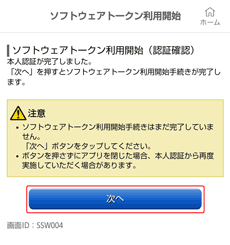
「次へ」をタップしてください。
5
ワンタイムパスワードの初期設定が完了しました。
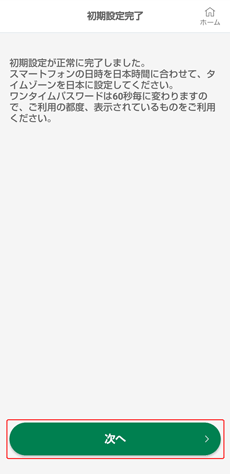
「次へ」をタップしてください。
6
ワンタイムパスワードの初期設定が完了しました。
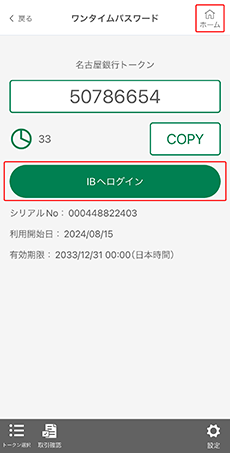
この画面に表示された数字8桁がワンタイムパスワードです。
ワンタイムパスワードは60秒ごとに変更されます。
(ワンタイムパスワードの左下に残り秒数が表示されます。)
ワンタイムパスワードを利用する場合は、名古屋銀行アプリ ホーム画面の「ワンタイムパスワード」をタップするとこの画面が表示されます。
スマートフォンでbankstageにログインする場合は、名古屋銀行アプリのホーム画面で「bankstage」のロゴをタップするか、本画面の「IBへログイン」をタップしてください。
ワンタイムパスワードは60秒ごとに変更されます。
(ワンタイムパスワードの左下に残り秒数が表示されます。)
ワンタイムパスワードを利用する場合は、名古屋銀行アプリ ホーム画面の「ワンタイムパスワード」をタップするとこの画面が表示されます。
スマートフォンでbankstageにログインする場合は、名古屋銀行アプリのホーム画面で「bankstage」のロゴをタップするか、本画面の「IBへログイン」をタップしてください。










